开启迅雷资源后,点一下底端正中间的免费下载选择项。如下图所示
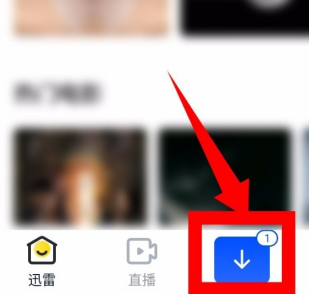
在开启的免费下载页面中,在顺利完成里边,点一下要删掉的內容的后边的三个点。如下图所示
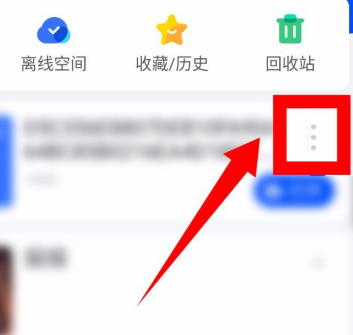
随后在开启的下拉列表里边,点一下底端的删掉。如下图所示

在弹出来的提醒对话框中,启用上另外删掉本地文件,点一下明确。如下图所示
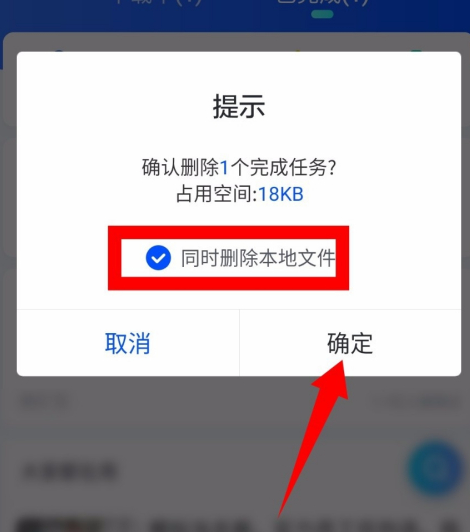
随后在免费下载页面中,再点一下打开回收站。如下图所示
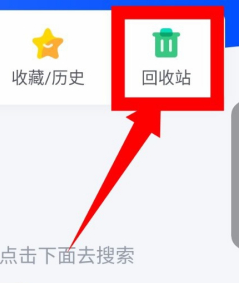
在垃圾回收站里边,寻找要删掉的纪录,点一下后边的三个点。如下图所示
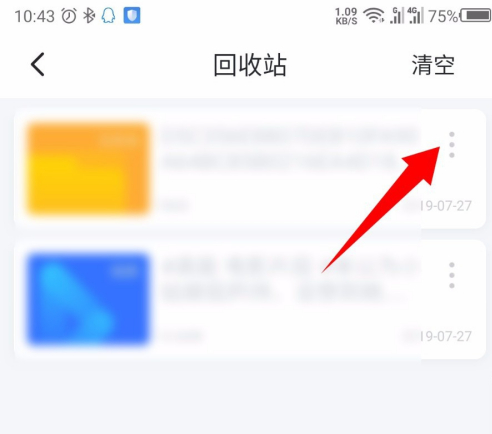
在弹出来的小窗口中,点一下删掉选择项。如下图所示
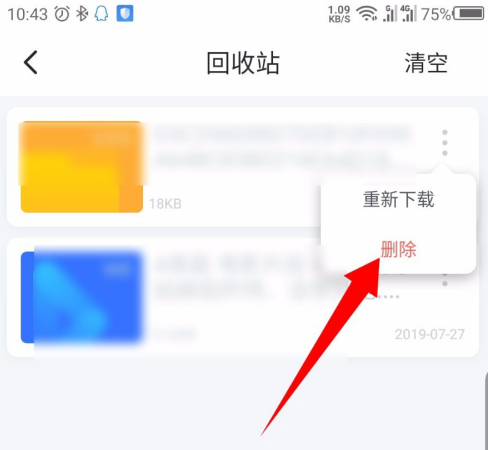
依然会弹出来提醒对话框,点一下明确删掉该每日任务。如下图所示

文章内容来源于网络,不代表本站立场,若侵犯到您的权益,可联系多特删除。(联系邮箱:[email protected])
 近期热点
近期热点